开博尔网络机顶盒m2怎么刷机教程很多人对这个问题比较感兴趣,下面让我们一起来看开博尔机顶盒怎么升级不了,希望可以帮助到你。
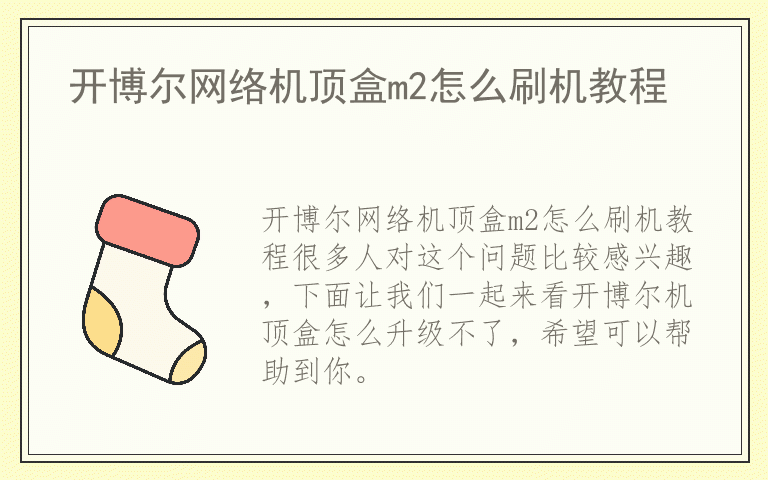
开博尔机顶盒怎么升级不了
开博尔机顶盒升级方法:
1、电脑下载刷机软件和对应型号的刷机包。
2、下载后解压刷机程序和刷机包,最好给刷机包改名,如201508,这样好找。
3、把SD卡,插入读卡器。
4、运行刷机程序,选择写入的U盘为SD卡,选择刷机包为201508。
5、点击开始写卡,或者写入刷机包。
6、刷入完成后,去下SD卡。关闭机顶盒电源。插入机顶盒SD卡接口。
7、打开机顶盒电源。自动开始刷机。信号指示灯会一起闪烁。信号灯不闪烁,刷机完成。机顶盒会自动重新启动。启动正常就可以使用了。
如果没有SD卡接口,只有USB接口,用U盘代替SD卡和读卡器,过程方法一样。
网络机顶盒刷机方法 刷机教程
1、先安装刷机工具软件:PhoenixSuitPacket,安装后会在桌面生成快捷方式,双击图标
2、软件打开就是这样的界面
3、点击工具栏第二项:一键刷机
4、点击浏览,选择好合适你网络机顶盒对应型号合适的固件(推荐使用厂家提供的对应固件)
5、选择好固件后,点击下面的《立即刷机》按钮,这时候会弹出一个对话框,询问是否刷机,这时候先不要点是
6、这时候把牙签顶住复位孔(这款机顶盒的复位孔在机顶盒的下面,有的机顶盒还需要插上电源线,这款迪优美特S8不需要插电源线),然后插上USB线,点击软件对话框的是,软件会检测到连接的机顶盒,系统会再次弹出对话框,是否格式化,选择后,电脑上会出现刷机进度条,此时要耐心等待几分钟,千万不要断电或者拔掉USB连接线。看到进度条跑到100%就行了。刷机成功后系统会提示“固件烧写成功”。
7、刷完固件,插上电源、连接HDMI线、网线,开机测试机子。第一次开机可能有些慢,开机进入系统后点击“一键安装”耐心等待几分钟就可以了。第一次进去遥控器可能会有些迟钝,这个是正常的,因为后台还没有启动完,过1分钟就正常了。
机顶盒刷机工具怎么用
机顶盒刷机工具按照刷机教程操作即可。
1、下载和安装刷机工具和相应的固件包。
2、连接机顶盒和计算机,确认机顶盒与电源线的连接。
3、打开刷机工具,选择需要刷入的固件包,并确认连接。
4、进入机顶盒的刷机模式(方法可能有所不同),通常是先拔掉机顶盒的电源,再按住确定键不放并插入电源。
5、等待刷机工具识别设备并开始刷机,期间不要拔掉电源线或进行其他操作。
6、刷机完成后,重新启动机顶盒,系统将被更新到新的版本或自定义的版本。
开博尔智能android播放器怎么刷机
下载新版本固件,复制到U盘
插入机顶盒,牙签按下机顶盒reset键,然后开机
自动进入强刷模式,等待更新完成即可。
开博尔网络机顶盒如何恢复出厂设置
如果是联通用户使用的网络机顶盒,恢复出厂设置操作步骤如下:
【步骤一】按机顶盒遥控器“设置”键,进入设置页面;
【步骤二】将光标移动至屏幕右下角的“更多”,点击确定;
【步骤三】将光标移动至“高级设置”,点击确定;
【步骤四】在弹出的密码框中输入:10010,点击确定;
【步骤五】将光标移动至“恢复出厂值”,点击确定;
【步骤六】在弹出的密码框中输入:10010或6321,点击确定;
【步骤七】在提示“是否恢复出厂值”页面上点击确定按钮,等待机顶盒自动重启即可。
提示:机顶盒品牌及型号不同,恢复出厂设置的方法可能也有所差异,具体以机顶盒说明书为准。